Windows 10 또는 11에서 '사용자 계정이 잠겼습니다' 오류가 표시되면 활동이 없거나 다른 이유로 관리자가 계정을 잠근 것입니다. 이것은 일반적으로 오랜 시간 후에 로그인을 시도할 때 발생합니다. 이 오류를 수정하는 몇 가지 방법이 있습니다. 먼저 다른 사용자 계정으로 로그인을 시도할 수 있습니다. 그래도 문제가 해결되지 않으면 비밀번호 재설정을 시도할 수 있습니다. 여전히 로그인할 수 없는 경우 관리자에게 문의하여 계정 잠금을 해제할 수 있습니다. 관리자인 경우 제어판으로 이동하여 '사용자 계정'을 클릭하여 계정 잠금을 해제할 수 있습니다. 여기에서 계정을 선택하고 '잠금 해제'를 클릭할 수 있습니다.
클라이언트 컴퓨터가 잘못된 암호를 반복해서 입력하면, 사용자 계정이 잠겼습니다. 이 오류는 이벤트 ID 4740과 함께 도메인 컨트롤러에 나타납니다. 이 문서는 사용자가 문제 없이 계속 사용할 수 있도록 클라이언트 컴퓨터를 다시 온라인 상태로 만드는 데 도움이 됩니다. 이 오류가 잘못 표시되더라도 동일한 팁과 요령에 따라 문제를 해결할 수 있습니다.

Windows 11/10에서 '사용자 계정이 잠겼습니다' 오류를 수정합니다.
수정하려면 사용자 계정이 잠겼습니다. Windows 11/10에서 오류가 발생하면 다음 팁과 요령을 따르십시오.
- 계정 잠금 상태 사용
- 자세한 내용은 이벤트 뷰어를 참조하십시오.
- 계정 잠금 제한 시간 설정 변경
- 계정 잠금 임계값 변경
이러한 솔루션에 대해 자세히 알아보려면 계속 읽으십시오.
1] 계정 잠금 상태 사용
계정 잠금 상태는 특정 시간에 사용자가 잠긴 정확한 이유를 알 수 있도록 도와주는 무료 앱입니다. 잘못된 비밀번호를 반복적으로 입력하거나 다른 이유로 인해 발생했는지는 중요하지 않습니다. 이 앱의 도움으로 그 이유를 찾을 수 있습니다. 가장 좋은 점은 Microsoft에서 만든 것이며 다음에서 다운로드할 수 있다는 것입니다. microsoft.com . 다운로드 및 설치가 완료되면 앱을 엽니다. 그런 다음 사용자 계정을 선택하고 같은 화면에서 이유를 찾으십시오.
2] 이벤트 뷰어를 사용하여 자세한 내용을 찾으십시오.
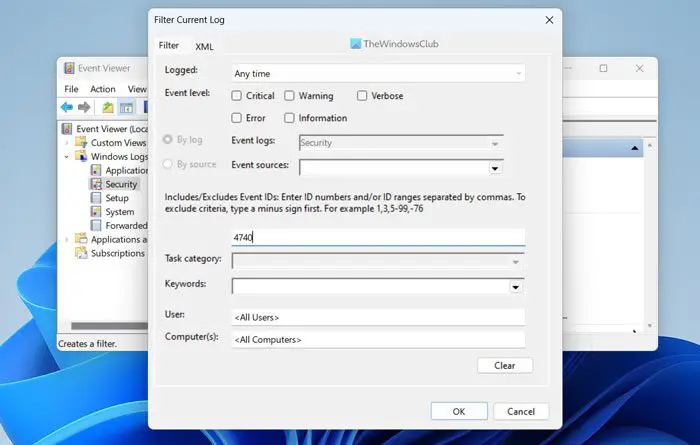
내장 이벤트 뷰어는 컴퓨터에 대한 모든 것을 보여주는 최고의 유틸리티 중 하나입니다. 사용하려면 다음 단계를 따르십시오.
- 찾다 이벤트 뷰어 작업 표시줄의 검색 상자에서.
- 개별 검색 결과를 클릭합니다.
- 확장하다 저널 창 부분.
- 선택하다 안전 메뉴.
- 클릭 현재 로그 필터링 옵션.
- 들어간다 4740 그리고 클릭 괜찮은 단추.
이벤트 ID 4740으로 표시된 모든 이벤트가 표시됩니다. 각 이벤트 로그를 클릭하고 나타나는 이유를 확인해야 합니다.
메모: 이것은 해결책은 아니지만 오류의 원인을 찾는 데 도움이 됩니다.
3] 계정 잠금 제한 시간 설정을 변경합니다.
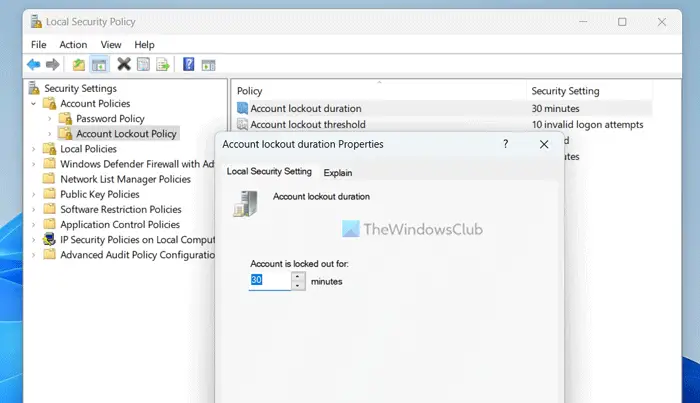
Windows 11/10에서 계정 잠금 제한 시간 설정을 변경하려면 다음 단계를 따르십시오.
- 찾다 로컬 보안 정책 검색 결과를 클릭합니다.
- 확장하다 계정 정책 옵션.
- 선택하다 계정 잠금 정책 메뉴.
- 더블 클릭 계정 잠금 기간 매개변수.
- 원하는 시간을 선택하십시오.
- 누르다 괜찮은 단추.
이 솔루션은 이전에 선택한 시간 이후에 잠긴 계정을 복구하는 데 도움이 됩니다.
4] 계정 금지 임계값 변경
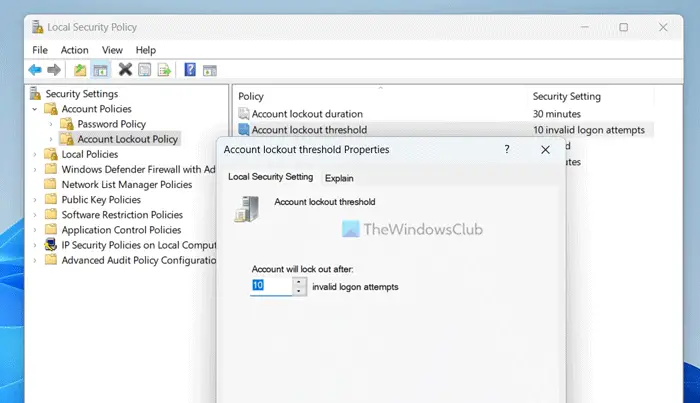
계정이 금지되기 전에 허용할 시도 횟수를 변경할 수 있습니다. 기본값은 10입니다. 그러나 요구 사항에 따라 늘리거나 줄일 수 있습니다. 이를 위해 로컬 보안 정책 열기 위와 동일한 단계에 따라 패널을 열고 다음을 수행합니다.
- 더블 클릭 계정 잠금 임계값 매개변수.
- 원하는 숫자를 입력하세요.
- 누르다 괜찮은 단추.
읽다: Windows 로그인 시도를 제한하는 방법
잠긴 Windows 11 PC의 잠금을 해제하는 방법은 무엇입니까?
일반적으로 Windows 11 PC가 잠겨 있는 경우 엔터 버튼을 누르고 암호를 입력한 다음 다시 엔터 버튼을 누르면 됩니다. PIN을 사용하든 암호를 사용하든 프로세스는 둘 다 동일합니다. 로컬 계정과 Microsoft 계정에 동일한 방법을 사용할 수 있습니다.
Windows 8 용 원격 서버 관리 도구
잠긴 Windows 계정을 수정하는 방법은 무엇입니까?
관리자가 사용자 계정을 잠근 경우 관리자 권한 없이는 잠금을 해제할 수 없습니다. 관리자 권한이 있는 경우 로컬 보안 정책을 열고 설정을 조정하여 사용자 계정을 복구할 수 있습니다. Windows 11을 사용하든 다른 버전을 사용하든 프로세스는 동일합니다.
그게 다야! 이것이 도움이 되었기를 바랍니다.
읽다: Windows 로그온 암호 정책 및 계정 잠금 정책을 강화하십시오.




![Firefox가 파일을 다운로드하거나 저장하지 않음 [Working Fix]](https://prankmike.com/img/firefox/B5/firefox-not-downloading-or-saving-files-working-fix-1.jpg)


![인쇄 중 프린터가 계속 일시 중지됨 [Fix]](https://prankmike.com/img/printer/53/printer-keeps-pausing-during-printing-fix-1.png)







